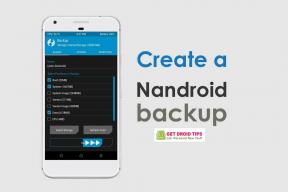Kā salabot Disco Elysium Crashing datorā
Literārs Mistrojums / / August 04, 2021
Sludinājumi
Diskotēka Ellyum - Final Cut (PC versija) ir lomu spēles videospēle, kas ir bijusi pieejama tagad. Lai gan spēle ir patiesi revolucionārs izdevums, pateicoties tās satriecošajām vadības ierīcēm un vizuālajiem elementiem, daudziem spēlētājiem rodas problēmas ar spēles avārijām, kļūdām utt. Ja jums ir problēmas arī ar Disco Elysium Crashing datorā, izpildiet šo problēmu novēršanas rokasgrāmatu.
Tiek parādīti ziņojumi, ka Disco Elysium izstrādātāji ir apsolījuši izlaist PS4 un PS5 versiju plāksteru labojumus. Tikmēr datoru lietotājiem ir diezgan žēl, ka, mēģinot uzsākt spēli vai spēles laikā, rodas vairākas kļūdas vai avārijas. Mēs visi zinām, ka atpaliekošie vai avārijas jautājumi ir diezgan kairinoši un galvenokārt notiek programmatūras vai aparatūras problēmu dēļ.
Satura rādītājs
- 1 Kāpēc Disco Elysium Crashes?
-
2 Kā salabot Disco Elysium Crashing datorā
- 2.1 1. Pārbaudiet sistēmas prasības
- 2.2 2. Pārstartējiet datoru
- 2.3 3. Izpildīt kā administratoram
- 2.4 4. Atjauniniet Windows OS Build
- 2.5 5. Atjaunināt GPU draiveri
- 2.6 6. Atvienojiet papildu perifērijas ierīces
- 2.7 7. Aizvērt fona uzdevumus
- 2.8 8. Pārbaudiet spēles failu integritāti
- 2.9 9. Atspējot overclocking
- 2.10 10. Mēģiniet pārinstalēt spēli
Kāpēc Disco Elysium Crashes?
Šādai problēmai var būt daudz iemeslu, taču iespējamie iemesli ir saderība ar spēles prasībām, novecojusi spēles versija, novecojusi Windows OS versija, novecojis grafikas draiveris, ārējās perifērijas ierīces, trūkstošie vai bojātie spēļu faili un vairāk. Vēl viens iemesls var būt arī CPU / GPU pārkaršana, spēles nedarbināšana ar administratora piekļuvi.

Sludinājumi
Kā salabot Disco Elysium Crashing datorā
Tātad, šeit mēs esam minējuši visus iespējamos risinājumus, kas jums varētu palīdzēt. Jūs varat sekot visām metodēm pa vienam, līdz jūsu problēma tiek atrisināta.
1. Pārbaudiet sistēmas prasības
Dažreiz var būt arī iespējams, ka datora konfigurācija nav pareizi savietojama ar jūsu spēles sistēmas prasībām. Šajā scenārijā vienmēr jāpārbauda sistēmas prasības, ja saskaras ar starta avārijām, melnā ekrāna problēmām vai aizkavēšanos utt.
Minimālās prasības:
- OS: Windows 7 (64 bitu)
- Procesors: Intel Core 2 Duo
- Atmiņa: 2 GB RAM
- Grafika: DirectX 11 saderīga videokarte (vismaz 512 MB atmiņa)
- DirectX: 11. versija
- Uzglabāšana: 20 GB pieejama vieta
Ieteicamās prasības:
- OS: Windows 7/8/10 (64 bitu)
- Procesors: Intel Core i7 vai AMD 1800 ekvivalents
- Atmiņa: 8 GB RAM
- Grafika: NVIDIA Geforce 1060 vai līdzvērtīgs
- DirectX: 11. versija
- Uzglabāšana: 20 GB pieejama vieta
2. Pārstartējiet datoru
Kad esat pārbaudījis, vai datora konfigurācija atbilst visām prasībām, restartējiet datoru, lai atsvaidzinātu sistēmu. Jā! Vienkārša atsāknēšana no datora var arī notīrīt jebkāda veida īslaicīgus traucējumus vai kešatmiņas datus.
Sludinājumi
3. Izpildīt kā administratoram
Lai nodrošinātu pareizu piekļuvi, ir ļoti ieteicams palaist spēles un klientu kā administratoru. Bez sistēmas piekļuves lietotāja konta kontrolei būs pietiekami grūti spēlēt spēles vai atvērt programmas. Lai to izdarītu:
- Ar peles labo pogu noklikšķiniet uz Diskotēka Ellyum exe saīsnes fails datorā.
- Tagad izvēlieties Rekvizīti > Noklikšķiniet uz Saderība cilni.
- Iespējot Palaidiet šo programmu kā administratoru izvēles rūtiņu.
- Klikšķiniet uz Piesakies un atlasiet labi lai saglabātu izmaiņas.
- Kad tas ir izdarīts, varat mēģināt palaist Disco Elysium, lai pārbaudītu, vai tas nedarbojas datorā vai nē.
4. Atjauniniet Windows OS Build
Novecojusi Windows OS versija var izraisīt ar veiktspēju saistītas problēmas jūsu datorā. Atjauninot būvējumu, jūs nodrošināsiet, ka jūsu datorspēles var darboties pareizi. Darīt to:
- Nospiediet Windows + I taustiņi, lai atvērtu Windows iestatījumi izvēlne.
- Pēc tam noklikšķiniet uz Atjaunināšana un drošība > Atlasiet Meklēt atjauninājumus saskaņā Windows atjaunināšana sadaļā.
- Ja ir pieejams funkciju atjauninājums, atlasiet Lejupielādējiet un instalējiet.
- Atjaunināšanas pabeigšana var aizņemt kādu laiku.
- Kad tas ir izdarīts, restartējiet datoru, lai instalētu atjauninājumu.
- Visbeidzot, jūs varat pārbaudīt, vai Disco Elysium Crashing problēma ir novērsta.
5. Atjaunināt GPU draiveri
Papildus Windows atjaunināšanai ir ļoti ieteicams atjaunināt grafikas draiveri arī datorā, lai visas programmas darbotos nevainojami. Tā darīt:
- Ar peles labo pogu noklikšķiniet uz Sākt izvēlni lai atvērtu Ātrās sākšanas izvēlne.
- Klikšķiniet uz Ierīču pārvaldnieks no saraksta.
- Tagad, dubultklikšķi uz Displeja adapteri kategoriju, lai paplašinātu sarakstu.
- Tad ar peles labo pogu noklikšķiniet uz īpašās grafikas kartes nosaukuma.
- Atlasiet Atjaunināt draiveri > Izvēlieties Automātiski meklēt draiverus.
- Ja ir pieejams atjauninājums, tas automātiski lejupielādē un instalē jaunāko versiju.
- Kad tas ir izdarīts, pārliecinieties, ka esat restartējis datoru, lai mainītu efektus.
6. Atvienojiet papildu perifērijas ierīces
Izredzes ir pietiekami lielas, ka papildu perifērijas ierīces, kas ir savienotas ar datoru, var radīt problēmas ar trešās puses programmatūru. Tas ietver printeri, papildu spēļu piederumus, ārējos USB diskus, ārējo SSD / HDD un daudz ko citu.
Sludinājumi
Tātad, mēģiniet atvienot nevajadzīgi pievienotās perifērijas ierīces no datora, lai pārbaudītu problēmu.
7. Aizvērt fona uzdevumus
Lieki teikt, ka pāris nevajadzīgi fona darbības uzdevumi vai programmas var viegli patērēt datorā daudz sistēmas resursu, kas var samazināt veiktspēju. Tas tieši ietekmē jūsu spēles uzsākšanu, spēles gaitu, renderēšanu, citu programmu darbību utt. Šādas programmas vai uzdevumi ir pilnībā jāaizver.
- Nospiediet Ctrl + Shift + Esc taustiņi, lai atvērtu Uzdevumu pārvaldnieks.
- Tagad noklikšķiniet uz Procesi cilne> Noklikšķiniet, lai atlasītu uzdevumus, kas nevajadzīgi darbojas fonā un patērē pietiekami daudz sistēmas resursu.
- Klikšķiniet uz Beigu uzdevums lai to aizvērtu pa vienam.
- Kad tas ir izdarīts, restartējiet sistēmu.
- Visbeidzot, pārbaudiet, vai Disco Elysium Crashing datorā ir atrisināts vai nē.
8. Pārbaudiet spēles failu integritāti
Ja jūsu instalēto spēļu failu kāda iemesla dēļ trūkst vai tie ir bojāti, iespējams, nejauši sākat saņemt vairākas problēmas, avārijas vai kļūdas datorā. Tātad, vienkārši pārbaudot spēles failus, jūs varat krasi samazināt problēmas. To var viegli izdarīt no Steam klienta, veicot tālāk norādītās darbības.
- Palaidiet Steam klients > Iet uz Tvaika bibliotēka
- Ar peles labo pogu noklikšķiniet ieslēgts Diskotēka Ellyum > Noklikšķiniet uz Rekvizīti
- Noklikšķiniet uz Vietējie faili cilni
- Atlasiet Pārbaudiet spēles failu integritāti
- Pagaidiet, līdz process ir pabeigts, un pēc tam restartējiet spēli
9. Atspējot overclocking
Tā kā lielākā daļa datoru spēlētāju vēlas iegūt īpaši augstu veiktspēju no sava instalētā procesora un GPU, viņi manuāli pārslēdz aparatūru. Tomēr dažreiz ātruma pārsniegšana var samazināt spēles veiktspēju vai arī jūsu spēle sāk negaidīti sabrukt saderības problēmu vai problēmu dēļ.
Tādēļ, lai samazinātu overclocking frekvenci vai atspējotu to pēc noklusējuma, varat izmantot MSI Afterburner rīku vai Zotac firestorm lietojumprogrammu.
10. Mēģiniet pārinstalēt spēli
Ja jūsu Disco Elysium spēle nedarbojas pareizi vai nejauši avarē, startējot datorā, mēģiniet pilnībā pārinstalēt spēli. Dažreiz novecojušu spēles versiju vai bojātus spēļu failus var novērst tikai pareizi pārinstalējot. Tā darīt:
- Atveriet Tvaiks klientam datorā.
- Pēc tam noklikšķiniet uz BIBLIOTĒKA > Ar peles labo pogu noklikšķiniet ieslēgts Disco Elysium - galīgais griezums no kreisās rūts.
- Atlasiet Pārvaldīt > Noklikšķiniet uz Atinstalēt.
- Pagaidiet, līdz process ir pabeigts> Kad tas ir izdarīts, restartējiet Steam un vēlreiz instalējiet spēli.
- Visbeidzot, palaidiet spēli Disco Elysium un pārbaudiet, vai tā joprojām avarē jūsu datorā.
Viss, puiši. Mēs pieņemam, ka šī rokasgrāmata jums bija noderīga. Turpmākus jautājumus varat komentēt zemāk.